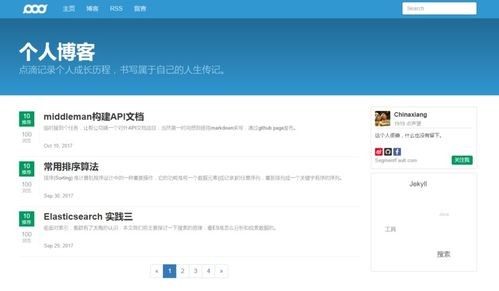打造专属移动硬盘PE启动分区:简易实操指南
在日常的计算机维护与系统重装过程中,制作一个PE(Preinstallation Environment,预安装环境)启动盘往往是必不可少的步骤。相较于传统的U盘启动盘,利用移动硬盘制作PE启动盘不仅容量更大,便于存放多种工具和镜像文件,还能提供更快的读写速度,从而提升系统维护的效率。本文将详细介绍如何在移动硬盘上单独分区来制作PE启动盘,供有需要的用户参考。

首先,确保你已经准备好了一块容量足够的移动硬盘。由于PE启动盘可能会包含系统镜像、常用软件以及各种维护工具,因此建议移动硬盘的容量至少为128GB或更大。另外,由于制作过程中需要对移动硬盘进行分区和格式化操作,务必提前备份好移动硬盘中的重要数据,以防数据丢失。

接下来,我们将分步骤进行移动硬盘的分区与PE启动盘的制作。

第一步:下载PE文件

在开始制作之前,你需要先下载一个PE文件。PE文件通常以ISO镜像格式存在,包含了一个简化的Windows操作系统环境,能够在系统未启动的情况下进行系统维护、数据备份恢复、硬盘分区等操作。网络上存在多种PE版本,如老毛桃、大白菜、微PE等,用户可以根据自己的需求和喜好选择合适的版本进行下载。请注意,下载PE文件时务必从官方或可靠的来源进行,以确保文件的安全性和完整性。
第二步:连接移动硬盘并打开磁盘管理工具
将准备好的移动硬盘连接到电脑上,并确保系统能够正确识别它。然后,按下“Win + X”组合键,选择“磁盘管理”来打开Windows内置的磁盘管理工具。在磁盘管理界面中,你可以看到所有已连接的磁盘及其分区情况。
第三步:对移动硬盘进行分区
在磁盘管理界面中,找到你的移动硬盘。如果移动硬盘上已经有分区,你可能需要先删除或压缩现有分区以腾出未分配空间。这里我们介绍两种分区方法:新建简单卷和使用第三方分区软件。
方法一:新建简单卷
1. 右键点击移动硬盘上的未分配空间,选择“新建简单卷”。
2. 按照向导的指示设置新分区的大小、驱动器号和文件系统类型。对于PE启动盘分区,建议将其设置为FAT32文件系统,因为FAT32文件系统兼容性更好,能够被更多的设备识别。
3. 完成设置后,点击“下一步”进行格式化。等待格式化完成后,你就得到了一个新的分区。
方法二:使用第三方分区软件
除了Windows自带的磁盘管理工具外,你还可以使用第三方分区软件如DiskGenius或傲梅分区助手来进行分区操作。这些软件提供了更加丰富的功能和更加友好的用户界面,使得分区操作更加简单直观。
以DiskGenius为例:
1. 下载并安装DiskGenius软件。
2. 打开软件后,在界面中找到你的移动硬盘。
3. 点击移动硬盘上的空闲区域,然后选择“新建分区”。
4. 在弹出的窗口中设置新分区的类型、文件系统类型、大小等参数。
5. 点击“确定”后,点击“保存更改”按钮将新建立的分区保存到移动硬盘。
6. 根据软件提示将该分区格式化即可。
无论使用哪种方法,都需要确保新创建的分区是主分区并且被标记为活动分区。因为PE启动盘需要被BIOS或UEFI识别为启动设备,而活动分区是启动设备的必要条件。
第四步:将PE文件提取到新分区中
分区完成后,接下来就是将下载的PE文件提取到新创建的分区中。这里我们可以使用UltraISO等软碟通工具来打开ISO镜像文件,并将其中的所有文件提取到新分区中。
1. 打开UltraISO软件。
2. 点击“文件”菜单,选择“打开”,然后找到你下载的PE ISO镜像文件并打开它。
3. 在打开的镜像文件界面中,右键点击空白处或选择所有文件,然后选择“提取到”将你需要的文件提取到新创建的移动硬盘分区中。
第五步:设置引导文件
为了确保移动硬盘能够成功启动PE环境,我们需要在新分区中设置一个引导文件。通常情况下,PE ISO镜像文件中会包含一个名为NVPELDR.BIN或类似的引导文件。我们需要将这个文件复制到新分区的根目录下,并将其重命名为GRLDR(注意:重命名时删除后缀)。
如果PE ISO镜像文件中没有包含引导文件或者你不确定哪个是引导文件,你可以使用BOOTICE等软件来手动创建或修改引导记录。打开BOOTICE软件后,选择你的移动硬盘分区,然后选择“分区引导记录”选项进行安装或修改引导记录操作。将引导文件更名为GRLDR并确定即可。
第六步:设置BIOS/UEFI启动顺序
最后一步是将你的移动硬盘设置为电脑的启动设备。这需要在BIOS或UEFI设置中进行操作。重启电脑后,在开机画面出现时按下相应的快捷键(如F2、F12、Del等)进入BIOS/UEFI设置界面。在启动顺序选项中,将你的移动硬盘设置为第一启动设备。保存设置并退出BIOS/UEFI后,电脑将尝试从你的移动硬盘启动PE环境。
至此,你已经成功地在移动硬盘上单独分区并制作了一个PE启动盘。接下来,你就可以利用这个PE启动盘进行系统维护、数据备份恢复、硬盘分区等各种操作了。需要注意的是,在使用PE启动盘进行操作时,请务必谨慎操作,以免对系统或数据造成不必要的损坏。同时,定期更新PE版本和备份重要数据也是保持良好维护习惯的重要一环。
- 上一篇: 魔兽世界小蛋掉落地点在哪里?
- 下一篇: 摩尔庄园手游中伐木林的具体位置
-
 打造无需格式化移动硬盘的PE启动盘秘籍资讯攻略11-04
打造无需格式化移动硬盘的PE启动盘秘籍资讯攻略11-04 -
 打造专业级倒计时视频:会声会影实操指南资讯攻略02-21
打造专业级倒计时视频:会声会影实操指南资讯攻略02-21 -
 如何将移动硬盘特定分区设置为永久启动盘资讯攻略11-12
如何将移动硬盘特定分区设置为永久启动盘资讯攻略11-12 -
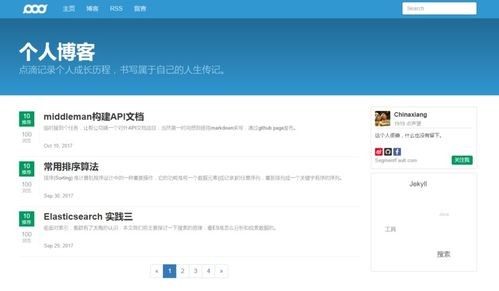 打造专属个人博客网站的简易指南资讯攻略11-22
打造专属个人博客网站的简易指南资讯攻略11-22 -
 轻松学会:Acronis Disk Director Suite磁盘分区安装指南资讯攻略11-03
轻松学会:Acronis Disk Director Suite磁盘分区安装指南资讯攻略11-03 -
 Windows 10 PE深度定制:完美集成搜狗拼音输入法指南资讯攻略12-11
Windows 10 PE深度定制:完美集成搜狗拼音输入法指南资讯攻略12-11